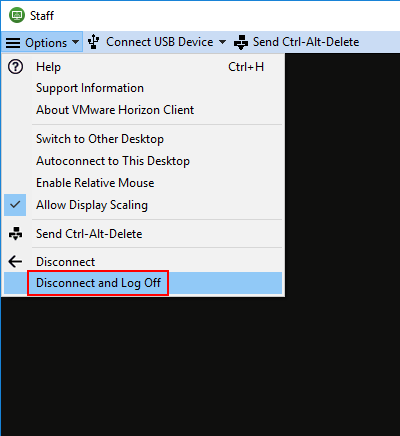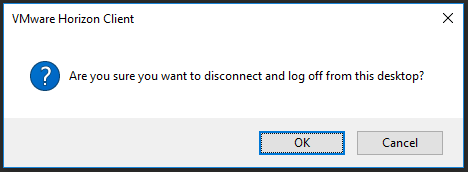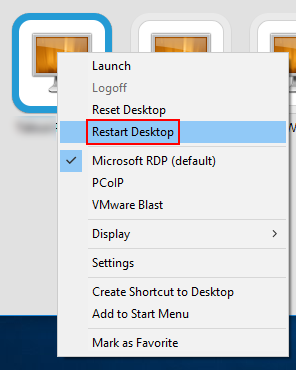| Note | ||
|---|---|---|
| ||
Älä sulje |
...
"VMware Horizon Client" -ikkunaa tai selaimen ikkunaa/välilehteä, jossa |
...
etätyöpöytä on vielä avoinna. Sen sijaan kirjaudu ensin ulos etätyöpöydän Windowsista tämän ohjeen mukaan. |
| Info |
|---|
Kun olet kirjautunut ulos etätyöpöydästä, voit kirjautua siihen uudelleen vasta muutaman minuutin kuluttua. |
| Table of Contents |
|---|
Uloskirjautuminen Windows
...
10 -etätyöpöydistä
1. Mene etätyöpöydällä Käynnistä-valikkoon.
2. Klikkaa Käynnistä-valikosta "Log off". Huomaa Sign out. Huomaa, että ao. kuvassa alimmaisena näkyy oman tietokoneesi Windowsin tehtäväpalkki. Tätä ei näy, jos etätyöpöytäikkuna täyttää koko näytön.
Klikkaa kuvaa suuremmaksi tarvittaessa.
Uloskirjautuminen
...
Klikkaa Käynnistä-valikosta "Sign out". Huomaa, että ao. kuvassa alimmaisena näkyy oman tietokoneesi Windowsin tehtäväpalkki. Tätä ei näy, jos etätyöpöytäikkuna täyttää koko näytön.
Klikkaa kuvaa suuremmaksi tarvittaessa.
Hyvä tietää
asiakasohjelman Disconnect and Log Off -toiminnolla
Käytettäessä etätyöpöytää VMware Horizon Clientilla, voit kirjautua ulos myös sen Disconnect and Log Off -toiminnolla. Tällöin järjestelmä ei aina varoita tallentamattomista töistä vaan muutokset saatetaan menettää.
- Mene etätyöpöytäikkunan Options-valikkoon. Jos etätyöpöytäikkuna täyttää koko näytön, saat valikon esiin siirtämällä hiiren kursorin näytön ylälaitaan keskelle.
- Klikkaa etätyöpöytäikkunan Options-valikosta Disconnect and Log Off. (Pelkän Disconnectin klikkaaminen vastaa ikkunan sulkemista rastista. Istunto jää päälle taustalle muutamiksi kymmeniksi minuuteiksi.)
- Vahvista uloskirjautuminen vielä klikkaamalla OK.
Etätyöpöydän uudelleenkäynnistäminen (vain persistent-etätyöpöydät)
Pysyvän eli nk. persistent-etätyöpöydän (virtuaalisen tietokoneen) voi tarvittaessa uudelleenkäynnistää
- joko valitsemalla etätyöpöytäikkunan valikosta Restart Desktop tai
- klikkaamalla hiiren oikealla painikkeella etätyöpöytäkuvaketta ja valitsemalla Restart Desktop.
Odota uudelleenkäynnistyksen jälkeen n. minuutti, jotta etätyöpöytä ehtii uudelleenkäynnistyä ennen yhteyden käynnistämistä.
Miten toimin ongelmatilanteessa?
| Include Page | ||||
|---|---|---|---|---|
|
Hyvä tietää
Jos menetät yhteyden etätyöpöytään esimerkiksi verkkokatkoksen vuoksi, istuntosi jää käyntiin taustalle joksikin aikaa. Kirjautumalla etätyöpöytään uudelleen saat yhteyden auki jääneeseen istuntoon.
Signing out of Remote DesktopJos et kirjaudu ulos, istunto jää käyntiin taustalle joksikin aikaa. Tästä on hyötyä siinä tapauksessa, että yhteys esim. verkkovirheen vuoksi yllättäen katkeaa. Kirjautumalla etätyöpöytäpalveluun uudelleen, saat yhteyden auki jääneeseen istuntoon.